Heim >Computer-Tutorials >Browser >So lesen Sie die Cache-Adresse im QQ-Browser
So lesen Sie die Cache-Adresse im QQ-Browser
- WBOYWBOYWBOYWBOYWBOYWBOYWBOYWBOYWBOYWBOYWBOYWBOYWBnach vorne
- 2024-01-06 20:17:051351Durchsuche
Wie kann der QQ-Browser die zwischengespeicherte Adresse anzeigen? Der QQ-Browser generiert während der Verwendung einige Caches und diese Cache-Dateien werden standardmäßig in einem Ordner gespeichert. Was sollen wir also tun, wenn wir den Inhalt der QQ-Browser-Cache-Datei anzeigen möchten? Es gibt immer noch viele Benutzer, die nicht wissen, wo die QQ-Browser-Cache-Dateien gespeichert sind. Heute stellt Ihnen der Editor eine Methode zur Verfügung, mit der Sie die Speicheradresse der QQ-Browser-Cache-Dateien überprüfen können .
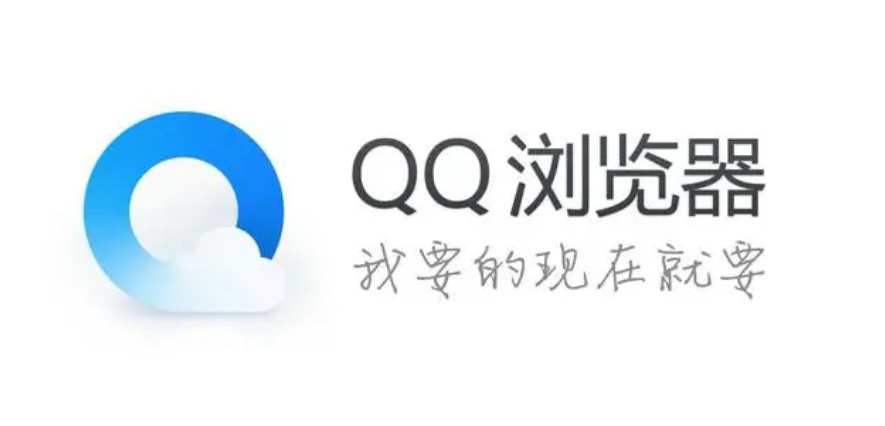
So überprüfen Sie die Speicheradresse der QQ-Browser-Cachedatei
1 Öffnen Sie „QQ Browser“, wie im Bild gezeigt.
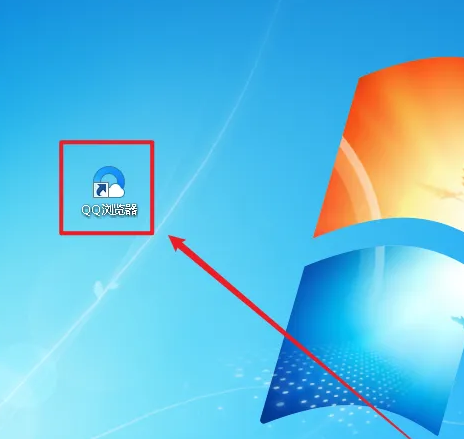
2. Klicken Sie nach dem Öffnen der App oben rechts auf der Seite auf „Drei“ und wählen Sie „Einstellungen“, wie im Bild gezeigt.
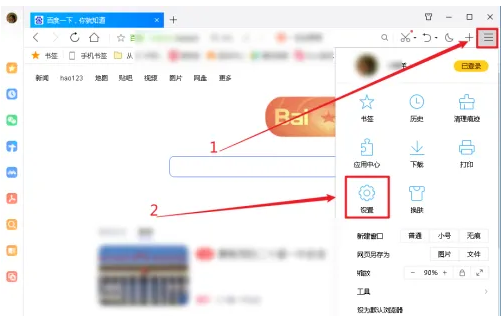
3. Nachdem Sie die Einstellungsseite geöffnet haben, klicken Sie oben auf „Erweitert“ und dann auf das Kästchen auf der rechten Seite von „Cache-Verzeichnis“ unten, um den Pfad zum Cache-Verzeichnis zu finden, wie in der Abbildung gezeigt.
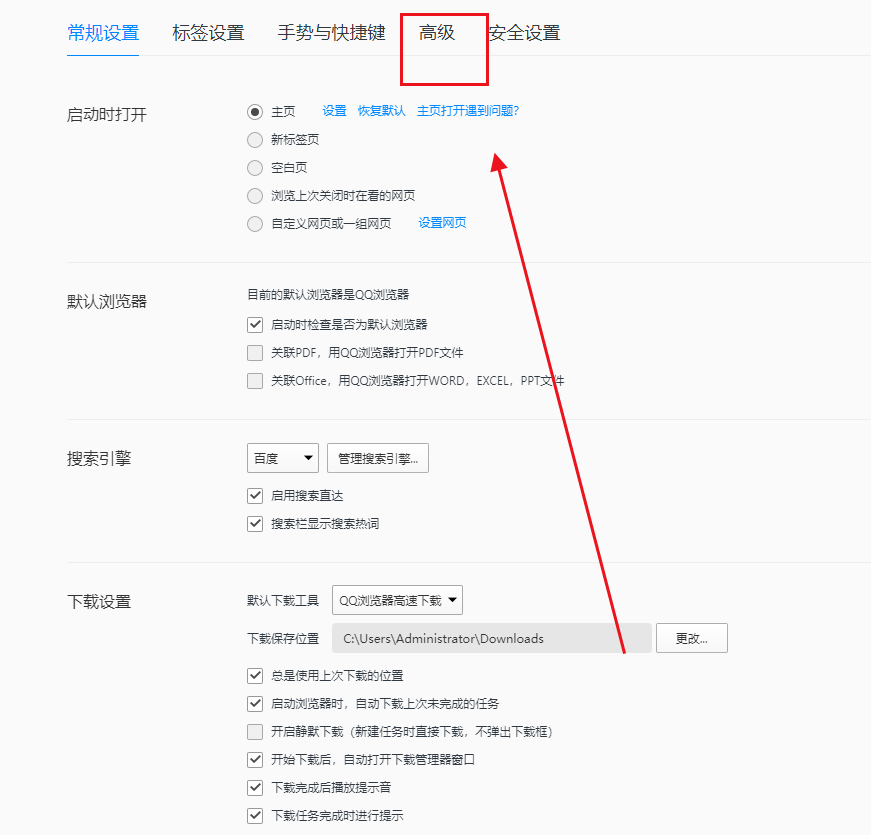

Das obige ist der detaillierte Inhalt vonSo lesen Sie die Cache-Adresse im QQ-Browser. Für weitere Informationen folgen Sie bitte anderen verwandten Artikeln auf der PHP chinesischen Website!
In Verbindung stehende Artikel
Mehr sehen- So optimieren Sie Google Chrome, um Speicherplatz zu sparen
- So verwenden Sie die Website-Sicherheitsüberprüfungsfunktion von Google Chrome
- Eine einfache Möglichkeit, Webseitentöne in Google Chrome zu deaktivieren
- Tipps und Methoden zur Optimierung der Download-Geschwindigkeit von Google Chrome
- So lösen Sie das Problem, dass die Home-Schaltfläche von Google Chrome nicht gefunden wird

